
こんにちは! 今回から本コーナーを担当させていただくことになりました、Yuri Uranoです。ここで自分のアイディアを皆さんとシェアできることをとてもうれしく思います! 筆者はテクノ・ミュージックや、旅先でフィールド・レコーディングした音を使ったアンビエント・ミュージックなどを制作しているアーティストです。今年の初夏はドイツ・ベルリンなどのヨーロッパの都市をぐるりと旅して、また新しい音源の制作に取り組んでいます。そんな筆者の作曲のプロセスやテクニック、よく使うBITWIG Bitwig Studioのお気に入り機能などを紹介していきます。今回はテクノ・ミュージックを制作する際に使う、キックのサウンド・メイクとビート・メイクのテクニックをご紹介します。
ソフト・シンセも読み込めるドラム音源Drum Machine
ドラムの組み立てには付属ソフト音源のDrum Machineが便利です。インストゥルメントトラックにDrum Machineを立ち上げると、パッドが並ぶ画面が表示されます。これらのパッドに任意の音をアサインするというのが基本的な使い方です。パッドにはサンプル(オーディオ・ファイル)はもちろん、Bitwig Studioに内蔵されているE-Kickなどのドラム用シンセやサード・パーティ製のソフト・シンセも読み込むことができます。

では、早速キックの音作りを行っていきましょう。筆者は自分で録音した音を使うこともよくありますが、Bitwig Studioには豊富な種類のサウンド・ライブラリーが付属しているので、今回はその中からサンプルを選びました。パッドへサンプルを読み込むと、自動的にサンプラー・デバイスのSamplerが立ち上がり、サンプルの加工が行えます。つまり、パッドにはSamplerがアサインされ、その中にサンプルが読み込まれているという構造になっているのです。
キックはSamplerでの加工のほかに、イコライザーのEQ+でも調整を行いました。Samplerにもフィルターが装備されているのですが、もう少し細かくエディットしたかったのです。こういうときに便利なのが、Bitwig Studioが持っているコンテナのような構造です。この構造を説明しながら実際に活用してみましょう。Samplerに付いているFXボタンをクリックするとエフェクトを追加できます。その効果はDrum Machine全体ではなく、Samplerが読み込まれているパッドだけに適用されます。今回の場合だと“Samplerという箱”に“EQ+という箱”を入れたようなイメージです。

EQ+はEQカーブの種類が豊富で、細かな設定ができるので重宝しています。スペクトラムが表示されるのも、音がどのように鳴っているかを視覚的に確認できて便利です。このサンプルでは41.4Hz以下をローカットで削り、少しレゾナンスで持ち上げました。Drum Machineに取り込んだサンプルは、このようにSamplerやそのほかのエフェクトで加工して、自分の理想の音に近づけていきます。ミックス・ダウンの際にはさらに調節していきますが、この“アレンジ段階でのミックス”で土台をしっかり作っておくことはとても重要です。
次にドラムの上物を作っていきます。筆者はオーディオのループ素材をエディットして使うことが多いのですが、それは自分が制作するものとは違うグルーブやエッセンスが入ることで、毎回フレッシュなものを生み出せると感じるためです。
ループ素材はそのままでもかっこいいものがたくさんありますが、筆者はパターンやピッチを変えてオリジナリティを出しています。特にパターンを変える際によく使うのが、Slice In Place。これはオーディオイベントを指定した音符や波形単位でスライスしてくれる便利な機能です。
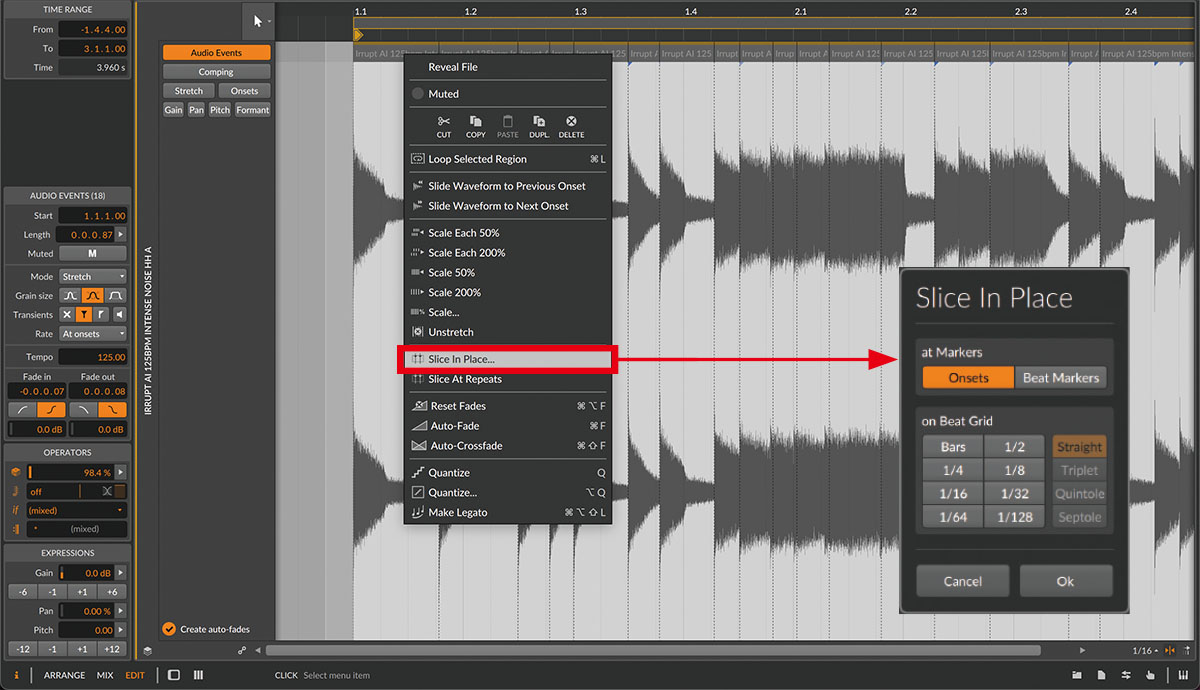
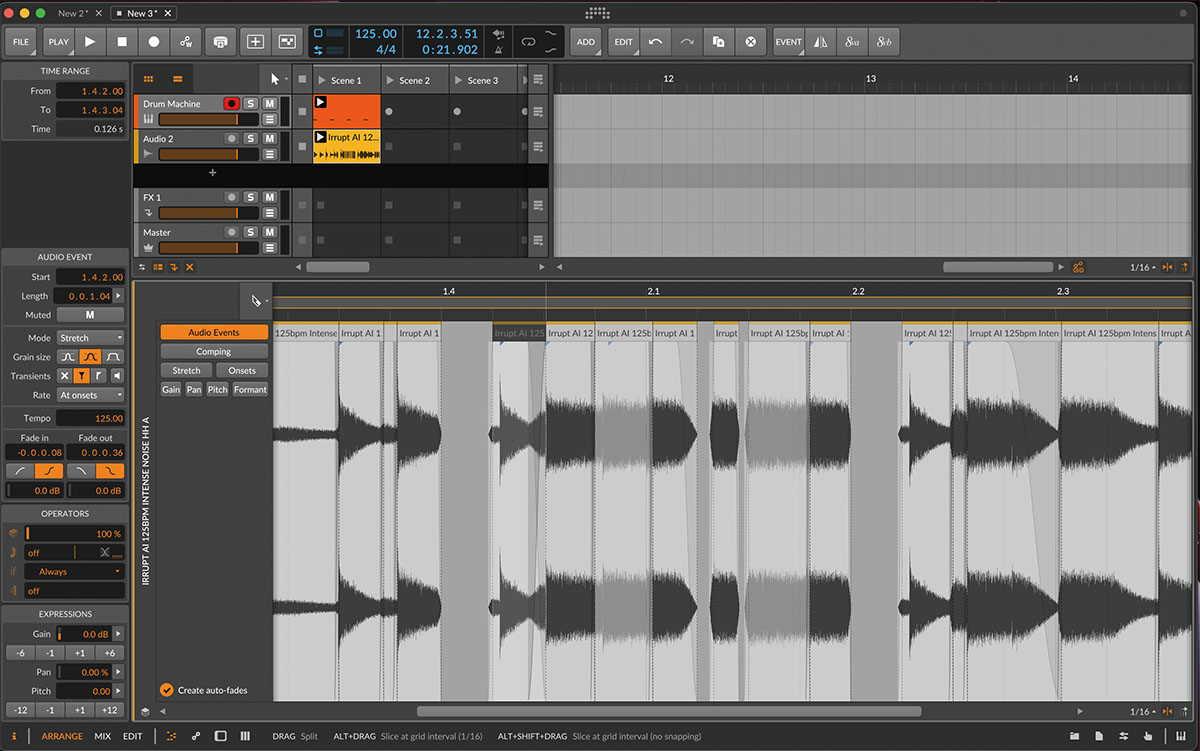
また、フレーズを面白くしてくれるのがOperators。これは簡単に言うと任意のイベントをランダムに変えてくれる機能で、予期しないフレーズを生み出すことができるのが面白ポイント。オーディオイベントとMIDIのノートイベントのどちらにも使用できます。ここでは先ほど読み込んだハイハットのサンプルにて適用してみました。
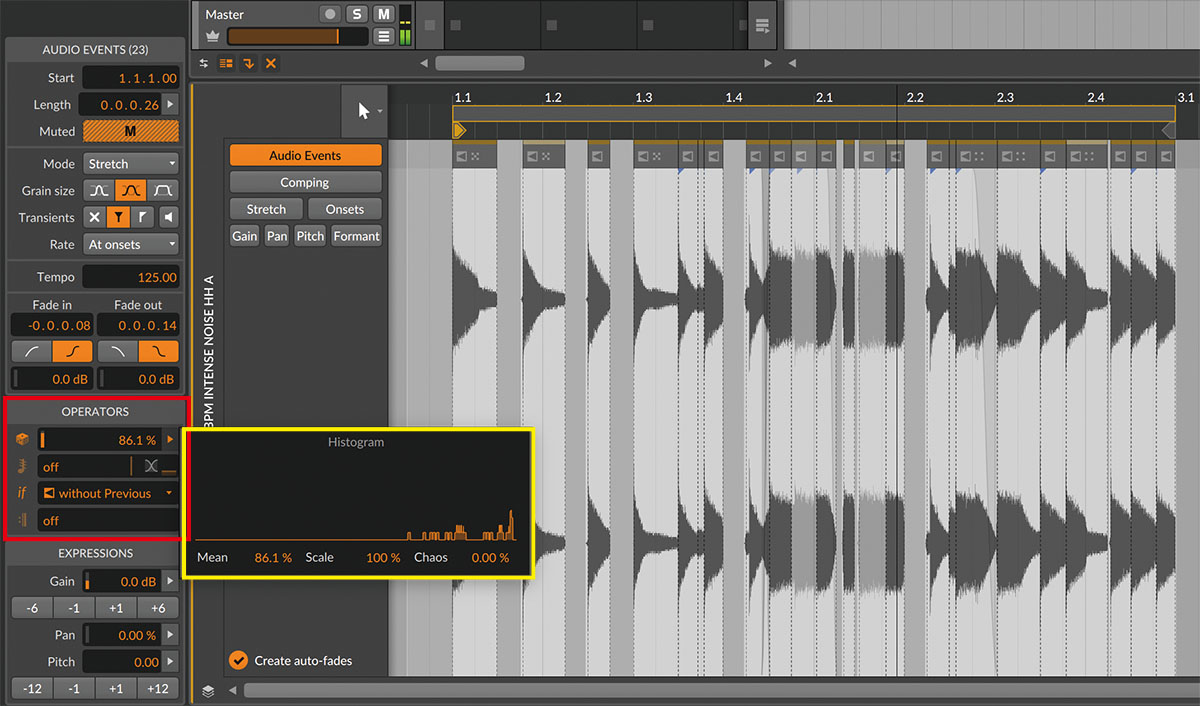
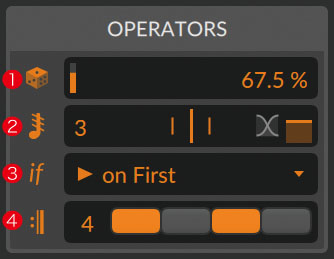
では、Operatorsの各パラメーターを上から順番にご紹介します。まず、Chanceでは選択したイベントを再生する確率を設定できます。100%であれば毎回、50%なら2回に1回の確率で再生されるので、設定によって音が出たり、出なかったりしてフレーズの変化を楽しめます。ヒストグラムを表示させてクリップ内のイベントにランダムな値を与えることも可能です。次のRepeatsでは音を連打させることができます。デフォルトでoffと表示されている部分を上下にドラッグすると連打する回数が表示されます。例えば、“7”に設定すると選択したイベントの頭の部分が7回連打されます。
Occurrenceでは、音を再生するタイミングが決められます。例えば、“Always(常時)”では毎回、“on First(初回)”だとクリップ内の1回目のループのタイミングだけ音が再生されるようになります。また、Recurrenceは反復時の再生を設定するもので、例えば、“4”に設定すると四角い箱が4つ現れます。箱をクリックして1つ目と3つ目の箱をオレンジに点灯させ、2つ目と4つ目を消灯すると、点灯している部分にループが来るたびに選択したイベントが再生され、消灯している部分では再生されなくなります。
このようにOperatorsの各パラメーターの設定で細かくパターンを変えていくことで、ランダムに変化するドラム・パターンを生み出すことができます。
いかがでしたか? このように筆者は自分のこだわりと、ランダムなハプニングを組み合わせながら楽曲を組み上げています。次回はリフなどの上ものを作る際に使うサウンド・メイクのテクニックをご紹介していきます。お楽しみに! 最後までご高覧ありがとうございました。
Yuri Urano
【Profile】フィールド・レコーディングや声を用いたアナログ・サウンドと、シンセサイザーやコンピューターを使ったデジタル・サウンドを融合させ、独自の世界観を構築するエレクトロニック・ミュージック・アーティスト。2022年7月にPRADAとリッチー・ホウティンが共に創作、およびキュレートする「PRADA EXTENDS TOKYO」に出演、また空間オーディオ・アプリ“AURA”を用いたARサウンド・スケープ体験へのサウンド・プロデュースやTEDxKobeへの楽曲提供も行うなど、さまざまな分野で活躍している。
【Recent work】
『Mariquita- ["Live recording"] for Gentle Morning』
Yuri Urano
BITWIG Bitwig Studio

LINE UP
フル・バージョン/ダウンロード版:50,875円|クロスグレード版またはエデュケーション版:34,100円|12カ月アップグレード版:20,900円
REQUIREMENTS
▪Mac:macOS 10.14以降、macOS 12、INTEL CPU(64ビット)またはAPPLE Silicon CPU
▪Windows:Windows 7(64ビット)、Windows 8(64ビット)、Windows 10(64ビット)、Windows11、Dual-Core AMDまたはINTEL CPUもしくはより高速なCPU(SSE4.1対応)
▪Linux:Ubuntu 18.04以降、64ビットDual-Core CPUまたはBetter ×86 CPU(SSE4.1対応)
▪共通:1,280×768以上のディスプレイ、4GB以上のRAM、12GB以上のディスク容量(コンテンツをすべてインストールする場合)、インターネット環境(付属サウンド・コンテンツのダウンロードに必要)



